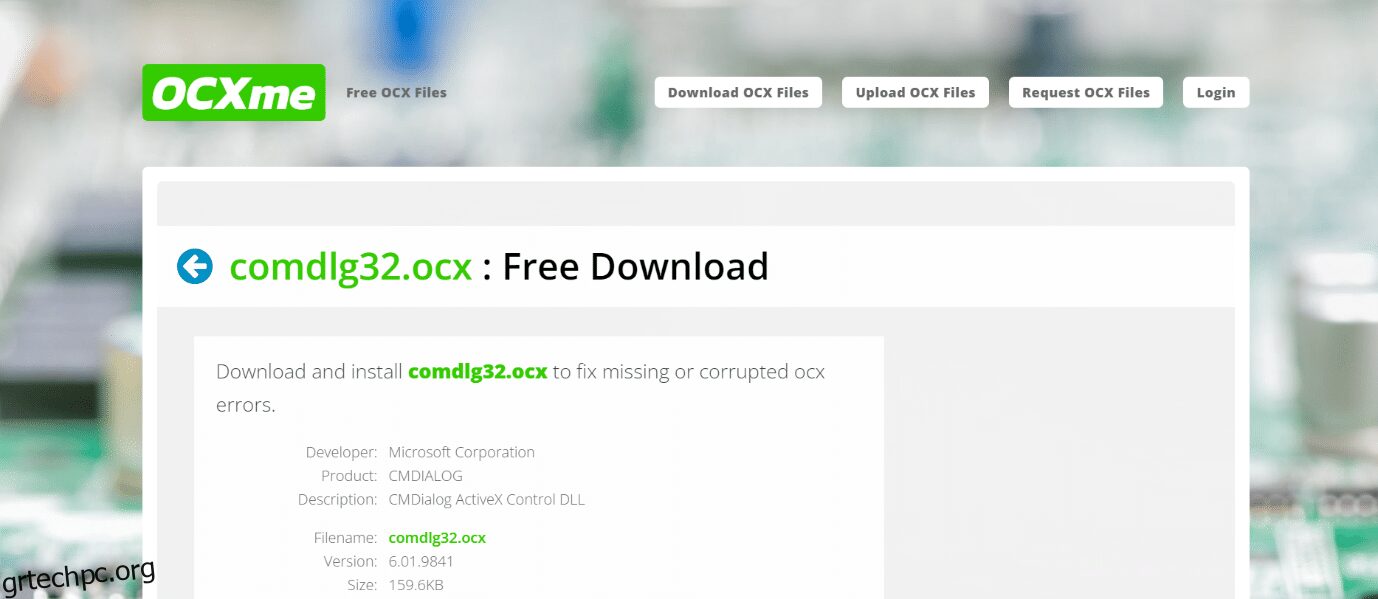Ένα βασικό συστατικό του Visual Basic Runtime Suit είναι το comdlg32.ocx. Περιέχει πολλές λειτουργίες που χρησιμοποιούνται από εφαρμογές που σχετίζονται με το Visual suite. Μπορεί μερικές φορές να καταστραφεί ή να φαίνεται ότι λείπει από το σύστημα. Εάν αντιμετωπίζετε και εσείς το ίδιο πρόβλημα, είστε στο σωστό μέρος. Σας προσφέρουμε έναν τέλειο οδηγό που θα σας βοηθήσει να διορθώσετε το πρόβλημα που λείπει από το comdlg32.ocx και να επιδιορθώσετε το comdlg32.ocx των Windows 10.
Πίνακας περιεχομένων
Πώς να διορθώσετε το COMDLG32.OCX που λείπει στα Windows 10
Το πρόβλημα που λείπει από το comdlg32.ocx των Windows 10 προκαλείται από δύο ξεχωριστά ζητήματα. Τα παραθέσαμε παρακάτω για να ελέγξετε και να κατανοήσετε το σφάλμα.
-
Ζητήματα με το αρχείο comdlg32.exe: Ίσως χρειαστεί να αντικαταστήσετε το αρχείο και να το καταχωρήσετε ξανά χρησιμοποιώντας τη γραμμή εντολών. Θα πρέπει επίσης να παρέχετε δικαιώματα πρόσβασης σε όλες τις εφαρμογές, σε περίπτωση που δεν το έχετε κάνει.
-
Έλεγχος λογαριασμού χρήστη (UAC): Εάν το UAC είναι ενεργοποιημένο, τότε μπορεί να δείτε αυτό το σφάλμα. Η απενεργοποίησή του μπορεί να διορθώσει το πρόβλημα, αλλά εξαρτάται από το λογισμικό που επηρεάζεται.
Οι χρήστες παραπονέθηκαν ότι έλαβαν αυτό το μήνυμα όταν παρουσιαστεί αυτό το σφάλμα:
- Το στοιχείο comdlg32.ocx ή μία από τις εξαρτήσεις του δεν έχει καταχωρηθεί σωστά: ένα αρχείο λείπει ή δεν είναι έγκυρο.
Σημαίνει ότι το αρχείο είτε λείπει είτε είναι κατεστραμμένο. Μπορεί να έχει καταχωρηθεί εσφαλμένα ή μπορεί να χρειαστεί να το κατεβάσετε ξανά. Ας δούμε πώς να επιλύσετε αυτό το σφάλμα χρησιμοποιώντας τις ακόλουθες μεθόδους.
Μέθοδος 1: Επανεγγραφή αρχείου
Εάν το αρχείο comdlg32.ocx των Windows 10 του υπολογιστή σας είναι κατεστραμμένο ή λείπει, το καλύτερο που μπορείτε να κάνετε είναι να το αντικαταστήσετε με ένα αρχείο εργασίας. Ακολουθήστε τα παρακάτω βήματα για να κάνετε το ίδιο.
1. Πηγαίνετε στο OCXme σελίδα. Κάντε κλικ στο Λήψη comdlg32.ocx. Κατεβάστε το αρχείο.
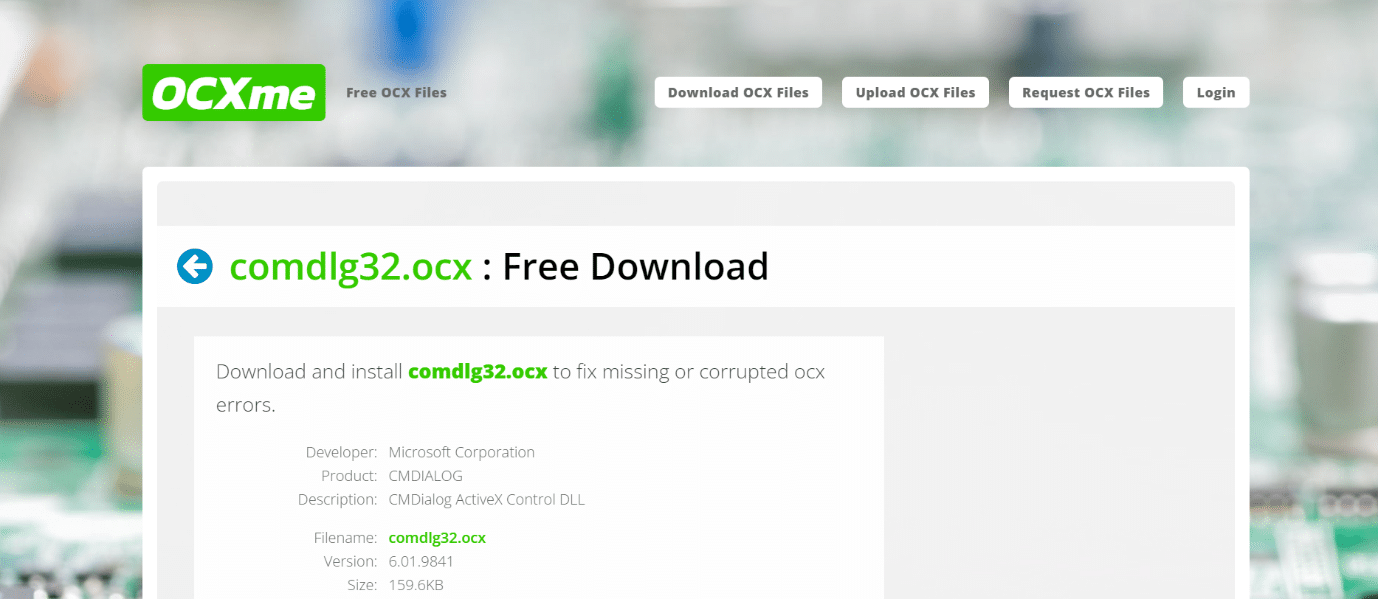
2. Εντοπίστε το στο φάκελο λήψεων και κάντε δεξί κλικ σε αυτό και επιλέξτε Αντιγραφή από το μενού.
3. Επιλέξτε This PC από το αριστερό μενού.

4. Μεταβείτε σε αυτήν τη διαδρομή ανάλογα με τις προδιαγραφές του υπολογιστή σας.
- Εάν έχετε Windows 32-bit, μεταβείτε στη διαδρομή C:WindowsSystem32

- Εάν έχετε Windows 64-bit, μεταβείτε στη διαδρομή C:WindowsSysWOW64

5. Κάντε δεξί κλικ οπουδήποτε μέσα στο φάκελο. Επιλέξτε Επικόλληση από το μενού.

6. Θα εμφανιστεί ένα μήνυμα που ζητά άδεια διαχειριστή. Κάντε κλικ στο Συνέχεια.
7. Αναζητήστε τη γραμμή εντολών στη γραμμή αναζήτησης των Windows και κάντε κλικ στο Εκτέλεση ως διαχειριστής.

8Α. Πληκτρολογήστε τις παρακάτω εντολές και πατήστε Enter μετά από κάθε μία.
regsvr32 /u Comdlg32.ocx regsvr32 /i Comdlg32.ocx

8Β. Μπορείτε επίσης να πληκτρολογήσετε αυτές τις εντολές ως εναλλακτική εάν αυτές που αναφέρονται παραπάνω δεν επιλύσουν το πρόβλημα. Πατήστε το πλήκτρο Enter αφού πληκτρολογήσετε την εντολή.
regsvr32 %systemroot%system32comdlg32.ocx

regsvr32 c:WindowsSysWOW64comdlg32.ocx

Αφήστε τις εντολές να εκτελεστούν και ελέγξτε εάν το πρόβλημα που λείπει από το comdlg32.ocx έχει επιλυθεί.
Σημείωση: Εάν το αρχείο comdlg32 δεν λείπει, τότε μπορείτε να το καταχωρήσετε ξανά εκτελώντας την εντολή regsvr32 comdlg32.ocx στη γραμμή εντολών.
Μέθοδος 2: Ανοίξτε την εφαρμογή σε λειτουργία συμβατότητας
Πολλοί πελάτες ανέφεραν ότι η εκτέλεση του λογισμικού σε λειτουργία συμβατότητας για μια προηγούμενη έκδοση των Windows λειτούργησε. Το πρόβλημα με το σφάλμα αρχείου comdlg32.ocx επιδιορθώθηκε σε ορισμένες περιπτώσεις με την εκτέλεση του προβληματικού εκτελέσιμου προγράμματος με δικαιώματα διαχειριστή. Μπορείτε να δοκιμάσετε και τα δύο ακολουθώντας τα παρακάτω βήματα.
1. Κάντε δεξί κλικ στο εκτελέσιμο αρχείο του προγράμματος (.exe) και επιλέξτε Ιδιότητες από το μενού.

2. Στην καρτέλα Συμβατότητα, επιλέξτε Εκτέλεση αυτής της εφαρμογής σε λειτουργία συμβατότητας για και επιλέξτε Windows 8 ή 7 από την ανοιχτή λίστα.

3. Επιλέξτε την επιλογή Εκτέλεση αυτού του προγράμματος ως διαχειριστής.

4. Επιβεβαιώστε τις προτροπές, εάν εμφανιστούν.
5. Κάντε κλικ στο Apply και OK.

Το λογισμικό θα πρέπει τώρα να ξεκινά με δικαιώματα διαχειριστή.
Μέθοδος 3: Αλλάξτε την ιδιοκτησία και παρέχετε πλήρη δικαιώματα
Εάν το λογισμικό εξακολουθεί να εμφανίζει το μήνυμα σφάλματος, κάντε το αρχείο comdlg32.ocx προσβάσιμο σε όλους αλλάζοντας τον ιδιοκτήτη και τα δικαιώματά του. Θα χρειαστείτε δικαιώματα διαχειριστή και δείτε πώς μπορείτε να το κάνετε για να διορθώσετε το πρόβλημα που λείπει από το comdlg32.ocx.
1. Πριν συνεχίσετε, πρέπει να αναλάβετε την ιδιοκτησία του αρχείου comdlg32.ocx που είναι αποθηκευμένο στον φάκελο του προβληματικού λογισμικού.
2. Κάντε δεξί κλικ στο αρχείο και επιλέξτε Ιδιότητες από το αναπτυσσόμενο μενού.

3. Μεταβείτε στην καρτέλα Ασφάλεια.

4. Κάντε κλικ στην επιλογή Για προχωρημένους. Θα ανοίξει το παράθυρο για τις Ρυθμίσεις ασφαλείας για προχωρημένους.

5. Δίπλα στην ετικέτα Owner:, κάντε κλικ στο Change. Θα ανοίξει το παράθυρο Επιλογή χρήστη ή ομάδας.

6. Μπορείτε να χρησιμοποιήσετε την επιλογή Advanced για να επιλέξετε λογαριασμό χρήστη ή απλώς να τον πληκτρολογήσετε στη φόρμα Enter the object name to select. Κάντε κλικ στο Check Names και περιμένετε να επαληθεύσει το όνομα χρήστη και κάντε κλικ στο OK.

7. Τώρα είστε ο κάτοχος του αρχείου. Στη συνέχεια, κάντε κλικ στο Προσθήκη.

8. Στην ενότητα Εισαγωγή δικαιωμάτων, κάντε κλικ στην επιλογή Επιλογή κύριου.

9. Επαναλάβετε το βήμα 6.
10. Στο πλαίσιο Βασικά δικαιώματα, βεβαιωθείτε ότι έχετε επιλέξει Πλήρης έλεγχος πριν εφαρμόσετε οποιεσδήποτε αλλαγές. Κάντε κλικ στο ΟΚ.

Ελέγξτε εάν το μήνυμα comdlg32.ocx που λείπει εξακολουθεί να υπάρχει στον υπολογιστή σας.
Μέθοδος 4: Απενεργοποίηση ελέγχου λογαριασμού χρήστη
Όταν αυτό το πρόβλημα παρουσιάζεται μόνο σε συγκεκριμένες εφαρμογές, η απενεργοποίηση του UAC μπορεί να είναι επωφελής. Δεν κάνει σημαντικές αλλαγές στον υπολογιστή σας. Το μόνο πρόβλημα είναι ότι μετά την απενεργοποίησή του, ενδέχεται να εμφανίζονται πολλά μηνύματα κάθε φορά που εκκινείτε τα εργαλεία συστήματος. Εδώ είναι πώς μπορείτε να το κάνετε.
1. Αναζητήστε τον Πίνακα Ελέγχου στη γραμμή αναζήτησης των Windows και κάντε κλικ σε αυτόν.
2. Επιλέξτε την επιλογή Λογαριασμοί χρηστών. Εάν δεν μπορείτε να το βρείτε, αλλάξτε την επιλογή Προβολή κατά σε Μεγάλα εικονίδια και εντοπίστε το.

3. Ανοίξτε το και επιλέξτε Αλλαγή ρυθμίσεων ελέγχου λογαριασμού χρήστη.

4. Θα εμφανιστεί τώρα ένα ρυθμιστικό ασφαλείας με διαφορετικά επίπεδα για να διαλέξετε. Εάν το ρυθμιστικό βρίσκεται κοντά στην κορυφή, δοκιμάστε να το χαμηλώσετε κατά ένα και κάντε κλικ στο OK. ελέγξτε αν διορθώνει το πρόβλημα.

Εάν εξακολουθείτε να αντιμετωπίζετε πρόβλημα που λείπει από το comdlg32.ocx, συνεχίστε να προσπαθείτε να το χαμηλώσετε ένα βήμα και ελέγξτε αν λύνει το πρόβλημα.
Μέθοδος 5: Επανεγκατάσταση λογισμικού
Για ορισμένους χρήστες, η επανεγκατάσταση του λογισμικού που προκαλεί το σφάλμα comdlg32.ocx ενδέχεται επίσης να επιλύσει το πρόβλημα. Ακολουθήστε αυτά τα βήματα.
1. Πατήστε τα πλήκτρα Windows + R μαζί για να ανοίξετε το πλαίσιο διαλόγου Εκτέλεση.
2. Πληκτρολογήστε το appwiz.cpl στο πλαίσιο διαλόγου Εκτέλεση και κάντε κλικ στο OK για να ανοίξετε το παράθυρο του προγράμματος απεγκατάστασης.

3. Επιλέξτε το λογισμικό που προκαλεί το πρόβλημα comdlg32.ocx.
4. Κάντε δεξί κλικ πάνω του και επιλέξτε Uninstall.

5. Κάντε κλικ στο Ναι.

6. Κάντε επανεκκίνηση του υπολογιστή με Windows.
7. Εγκαταστήστε ξανά την πιο πρόσφατη έκδοση του λογισμικού που αφαιρέσατε.
Συχνές Ερωτήσεις (FAQ)
Q1. Σε Windows 10 64 bit, πώς μπορώ να καταχωρήσω το comdlg32.ocx;
Απάντηση: Πληκτρολογήστε regsvr32 comctl32.ocx και στη γραμμή εντολών και πατήστε Enter. Θα καταχωρήσει το αρχείο.
Ε2. Τι ακριβώς είναι το comdlg32.ocx;
Απάντηση: Το Comdlg32.ocx είναι ένα DLL ελέγχου CMDialog ActiveX το οποίο ενσωματώθηκε με λογισμικό Visual Studio ή Visual Basic.
Ε3. Είναι το comdlg32.ocx ένα ασφαλές πρόγραμμα;
Απάντηση: Ναι, είναι ένα έγκυρο αρχείο συνδεδεμένο με το CMDIALOG. Είναι επίσης γνωστό ως CMDialog ActiveX Control DLL.
***
Ελπίζουμε ότι αυτός ο οδηγός ήταν χρήσιμος και μπορέσατε να διορθώσετε το πρόβλημα του comdlg32.ocx που λείπει στα Windows 10. Ενημερώστε μας ποια μέθοδος λειτούργησε καλύτερα για εσάς. Εάν έχετε απορίες ή προτάσεις, μην διστάσετε να τις αφήσετε στην ενότητα σχολίων.